如何在切换 iCloud 电子邮件地址时保留 Apple ID
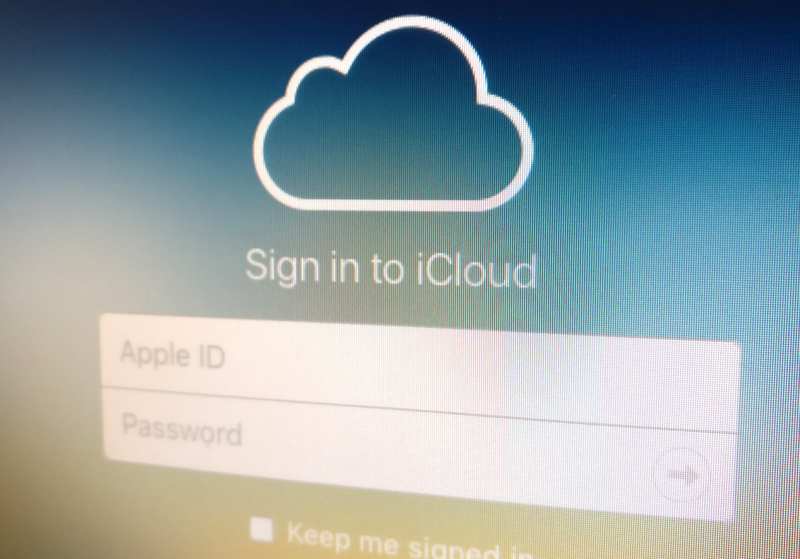
如果您的 iCloud.com 地址收到大量垃圾邮件或其他不需要的电子邮件,对您来说毫无用处并且您想放弃它,该怎么办?如果这也是您的 Apple ID 帐户名,您可能会认为自己运气不好。 Apple 不允许您更改 Apple ID 的电子邮件帐户登录信息 任何其他地址(如果以 icloud.com、mac.com 或 me.com 结尾)。
Apple 允许您添加以 @icloud.com 结尾的电子邮件别名,但这些别名只能接收电子邮件。它们无法转换为 Apple ID 登录信息。
但是,iCloud.com 的邮件界面可以创建邮件规则,该规则可以提供您所需的内容,同时保留您的 Apple ID 帐户。您只需将所有传入的邮件推送到您不想再使用的 iCloud 地址到垃圾箱即可。
在这些说明中,假设您要停止使用的地址是 phyll123@icloud.com,而您要开始使用的新地址是 phyll456@icloud.com >。以下是如何实现这一目标:
- 使用您当前的帐户登录信息登录 iCloud.com。 (在 iOS 或 macOS 中使用”邮件”无法很好地处理此问题;请参阅下文。)
- 点击”邮件”图标,然后点击浏览器左下角的齿轮,然后选择”首选项”。
- 点击”帐户”按钮。
- 点击”添加别名”。
- 输入您希望将来与电子邮件一起使用的别名,然后单击”确定”。在此示例中,该值为
phyll456@icloud.com。如果该地址不可用,iCloud 会向您发出警告。 - 点击”首选项”中的”规则”按钮。
- 点击”添加规则”。
- 在”如果是邮件”下,选择”收件人”,然后输入您不想再接收电子邮件的 icloud.com 主地址。在此示例中,该地址为
phyll123@icloud.com。 - 在”然后”下,选择移至废纸篓并标记为已读。
- 点击规则的”完成”,然后点击”完成”退出首选项。
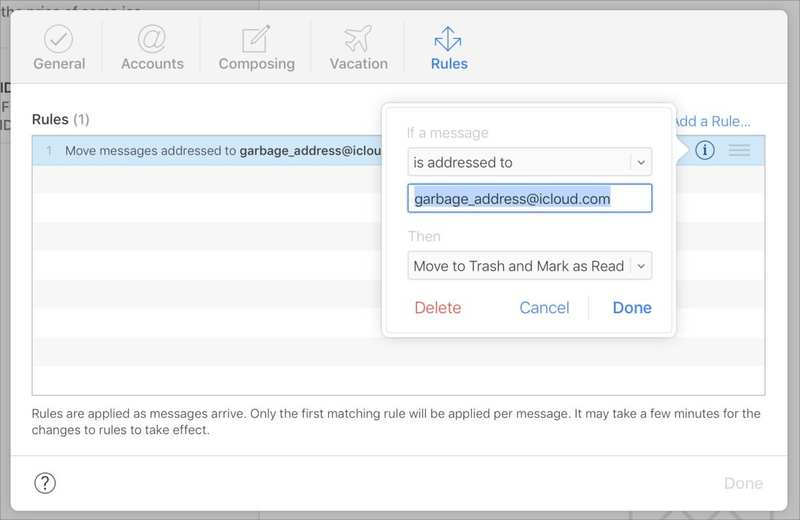 IDG
IDG
您可以通过 iCloud.com 上的规则接收收到的邮件并将其放入垃圾箱。
现在,所有发往 phyll123@icloud.com 的传入邮件都会被放入”垃圾箱”文件夹中,但不会被删除(除非您有基于时间的设置来删除 iOS 中的”邮件”应用程序中已删除的邮件,或者苹果系统)。如果您想查看收到的内容,您仍然可以查看”垃圾箱”文件夹。(您也可以在第 9 步中将所有 phyll123@icloud.com 分流到另一个文件夹。)
发送给 phyll456@icloud.com 的所有电子邮件都会显示在收件箱中。
我在上面的步骤 1 中提到,iOS 和 macOS Mail 也无法处理此问题。 iOS 版邮件缺乏规则,但您可以在 macOS 版邮件中设置规则,包括定义与上面的 iCloud.com 规则完全相同的规则,以及更复杂的操作。
但是,要实现此功能,您的 Mac 必须处于开机状态,而不是处于睡眠状态;它必须连接到互联网;并且邮件应用程序必须正在运行。如果您直接在 iCloud.com 设置处理规则,则在邮件到达时始终应用该规则。 iCloud 永不休眠。
这篇 Mac 911 文章是为了回答 Macworld 读者 Jerome 提交的问题。
询问 Mac 911
我们整理了最常被问到的问题列表以及答案和专栏链接:阅读我们的超级常见问题解答,看看您的问题是否得到解答。如果没有,我们总是在寻找新的问题来解决!通过电子邮件将您的信息发送至 mac911@macworld.com,包括适当的屏幕截图,以及您是否希望使用您的全名。每个问题都不会得到解答,我们不会回复电子邮件,也无法提供直接的故障排除建议。
